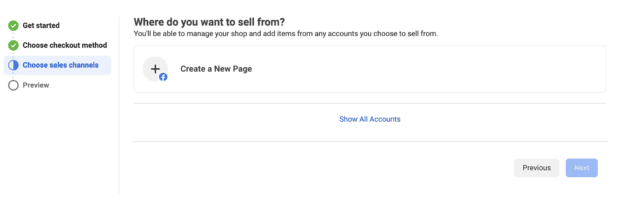Tabla de contenido
¿Recuerdas la pandemia en la que todo el mundo se quedó en casa durante dos años y se volvió adicto a las compras online? En 2020, las compras online y el comercio electrónico crecieron un 3,4%, y ahora se prevé que las ventas de comercio electrónico crezcan de 792.000 millones de dólares en 2020 a 1,6 billones en 2025, ya que los compradores buscan continuar con la tendencia ascendente de las compras online. Las tiendas de Facebook tienen un papel importante en todo eso.
Meta lanzó Facebook Shops en mayo de 2020 y posicionó la plataforma de compras en línea como un recurso para ayudar a las pequeñas empresas a vender en línea.
Consigue tu pack gratuito de 10 plantillas de fotos de portada de la tienda de Facebook personalizables ahora Ahorre tiempo, atraiga a más clientes y tenga un aspecto profesional mientras promociona su marca con estilo.
¿Qué es una tienda de Facebook?
Una tienda de Facebook es una tienda en línea que vive en Facebook e Instagram y permite a los usuarios navegar, comprar y hacer compras directamente en Facebook o haciendo clic en el sitio web de una empresa para completar la venta.
Los usuarios de Facebook e Instagram pueden encontrar empresas en Facebook Shop a través de una página de Facebook o un perfil de Instagram.
Lo bueno de las tiendas de Facebook es que la función se puede descubrir de forma orgánica o a través de anuncios, lo que significa que hay muchas oportunidades para que los vendedores de medios sociales optimicen los negocios para ambos canales.
¿Por qué crear una tienda en Facebook?
Hay muchas ventajas para que empresas de cualquier tamaño se suban al tren de las tiendas de Facebook. Éstas son algunas de nuestras favoritas.
Pago fácil y sin problemas
Las tiendas de Facebook son una experiencia de compra única para tus clientes de marcas directas al consumidor. Pueden interactuar con tu empresa a través de Facebook Messenger, ser dirigidos a un producto relevante y luego pagar directamente en Facebook.
No es necesario dirigir al cliente a un sitio web externo donde es más fácil que se distraiga y decida no comprar.
Catalogación simplificada
Si tienes un sitio web de comercio electrónico para tu negocio, entenderás lo complicado que puede ser catalogar. Sin embargo, con las Tiendas de Facebook, almacenar la información de los productos y actualizarla es superfácil. Siempre que necesites hacer cambios en la información de tus productos -por ejemplo, imágenes, descripciones, precio, etc.- sólo tienes que ir al Gestor de Comercio y actualizar tus artículos en cuestión de minutos.
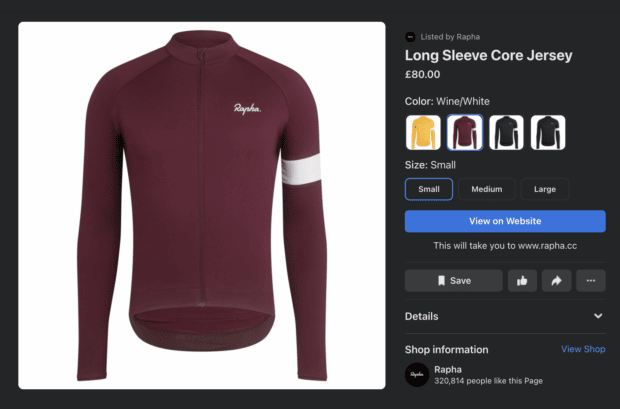
Un ejemplo de un producto de Rapha en su página de la tienda de Facebook. Fuente: Facebook
Fácil proceso de envío
Todo lo que tiene que ver con el envío es un dolor. Lo entendemos.
Por suerte, las tiendas de Facebook simplifican mucho las cosas al ofrecer al vendedor (que eres tú) la oportunidad de utilizar el método de envío que prefieras, siempre que ofrezca seguimiento y confirmación de entrega.
Si necesita personalizar los detalles de un envío, diríjase al Gestor de Comercio para editar los detalles del envío, incluyendo el precio del envío, la velocidad y el destino.
Aumente su alcance con anuncios
Con casi 3.000 millones de usuarios activos al mes, Facebook es un hervidero de actividad, con cientos de miles de personas en todo el mundo que navegan por la plataforma en cualquier momento. Al publicar anuncios en Facebook para tus productos y tu página de la tienda de Facebook, estás exponiendo tu negocio de forma instantánea a una nueva audiencia y a clientes potenciales, a la vez que impulsas las conversiones para tu tienda.
Proporcionar una experiencia de servicio al cliente de alto nivel
¿La posibilidad de charlar con una marca y resolver mi queja sin moverme del sofá? ¡Apúntame!
Las tiendas de Facebook ofrecen a los clientes la posibilidad de interactuar con un negocio a través de Messenger, WhatsApp e Instagram para ayudar a responder a las preguntas, hacer un seguimiento de los pedidos o resolver las consultas de los clientes. Al igual que una tienda tradicional de ladrillo y cemento.
Consejo profesional: si eres una tienda de comercio electrónico que utiliza Facebook Messenger o cualquiera de sus aplicaciones relacionadas para comunicarse con los clientes, puedes ahorrarte horas de trabajo a la semana si utilizas un chatbot de atención al cliente impulsado por IA como Heyday.
Obtenga una demostración gratuita de Heyday
No necesita un sitio web
Esto puede ser una sorpresa, pero no todos los negocios de comercio en línea necesitan un sitio web. Al utilizar las tiendas de Facebook, las empresas pueden eliminar la necesidad de un sitio web porque los clientes pueden tener exactamente la misma experiencia de compra de forma nativa dentro de la plataforma de la tienda de Facebook.
Piensa en el dinero y el tiempo que dedicas a los desarrolladores y al alojamiento, y en todos los demás gastos que conlleva el funcionamiento de un sitio web.
Cómo crear una tienda en Facebook: 6 sencillos pasos
Configuración de la tienda de Facebook
1. Dirígete a facebook.com/commerce_manager para empezar, y haga clic en Siguiente

Fuente: Facebook
2. Seleccione el método de pago del cliente. Verá que puede seleccionar una de las siguientes opciones:
a. Pago en otro sitio web (dirija a su público a un dominio de su propiedad)
b. Pago con Facebook o Instagram (los clientes podrán pagar su producto dentro de la plataforma de Facebook o Instagram)
c. Pago con mensajería (dirija a sus clientes a una conversación en Messenger)
Tenga en cuenta que la posibilidad de pagar directamente en una plataforma de propiedad de Meta utilizando Shop Pay sólo está disponible en los Estados Unidos.
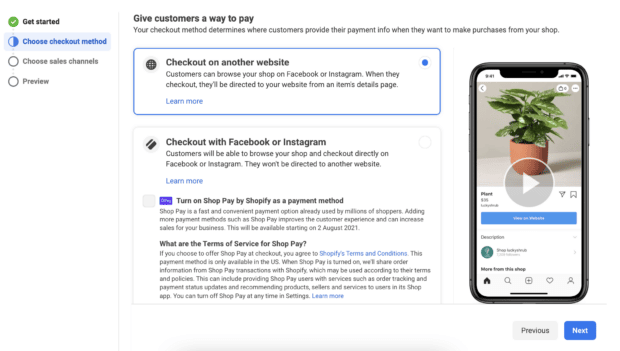
3. Seleccione la página de Facebook desde la que quieres vender. Si no tienes una página de Facebook para tu negocio establecida, este es el momento de crearla. Haga clic en siguiente.
4. Conectar tu cuenta de empresa de Facebook. Crea una si no la tienes. Haga clic en siguiente.
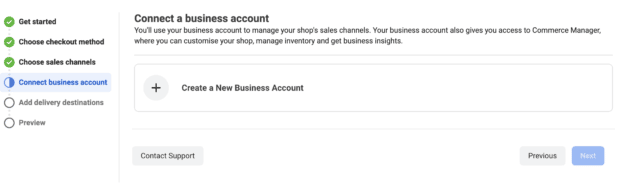
5. Elija en el que entrega sus productos. Haga clic en siguiente.
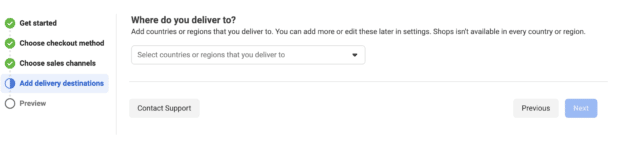
6. Previsualiza tu tienda de Facebook y asegúrate de que toda la información es correcta, luego haz clic en Configuración de la terminación.
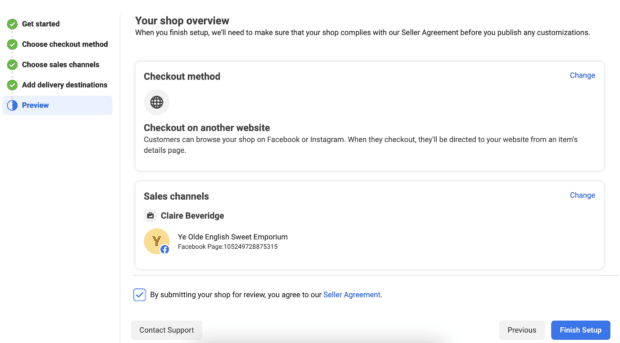
Requisitos de la tienda de Facebook
Para empezar a vender productos en la tienda de Facebook, hay algunos requisitos que las empresas deben cumplir. Según Meta, estos son:
- Cumplir con las políticas de Facebook, incluidas las condiciones de servicio, las condiciones comerciales y las normas comunitarias
- Confirmación de la propiedad del dominio
- Estar situado en un mercado con apoyo
- Mantener una presencia auténtica y de confianza (¡y un número suficiente de seguidores!)
- Presentar información precisa con políticas claras de reembolso y devolución
Personalización de la tienda de Facebook
Independientemente de su tamaño, las empresas pueden presentar productos de su catálogo y personalizar su tienda de Facebook para que coincida con los colores y el estilo de su marca.
- Cuando se ha iniciado la sesión en Commerce Manager, ir a las tiendas
- Entonces, haga clic en Diseño para personalizar elementos de tu tienda en Facebook
- A continuación, podrás personalizar tu tienda de Facebook, incluyendo la adición de colecciones y promociones destacadas, la organización de los productos, la adición de una colección destacada, el cambio de color de los botones y la vista previa de tu tienda de Facebook en modo claro y oscuro
Cómo añadir productos a una tienda de Facebook
Añadir productos a tu tienda de Facebook es un proceso sencillo, paso a paso, que garantiza que los clientes reciban toda la información que necesitan para realizar la compra.
El lugar donde se almacenan sus productos se llama catálogo Y puede conectar su catálogo con diferentes anuncios y canales de venta para promocionar sus artículos.
Consigue tu pack gratuito de 10 plantillas de fotos de portada de la tienda de Facebook personalizables ahora Ahorre tiempo, atraiga a más clientes y tenga un aspecto profesional mientras promociona su marca con estilo.
Para hacer su primer catálogo, siga estos pasos:
1. Inicie sesión en Commerce Manager.
2. Haga clic en +Añadir Catálogo.
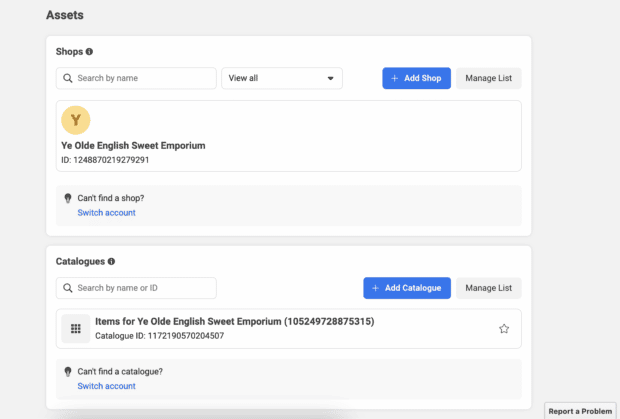
3. Seleccione el tipo de catálogo que mejor represente a su empresa y haga clic en Siguiente.

4. Elige cómo quieres subir tu catálogo. Facebook Shops te da dos opciones: subirlo manualmente o conectar tu catálogo desde una plataforma asociada, por ejemplo, Shopify o BigCommerce.
5. Ponga un nombre apropiado a su catálogo y haga clic en Crear .
6. Añada artículos a su catálogo haciendo clic en Artículos en la barra de navegación de la derecha, y luego seleccione Añadir artículos.
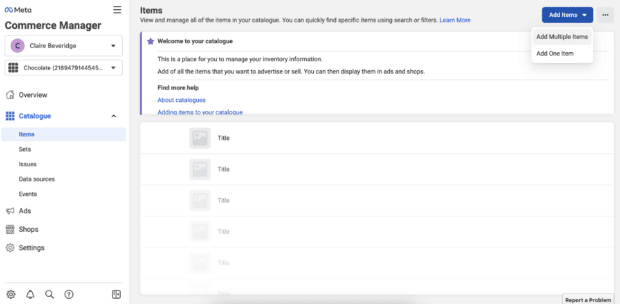
7. La siguiente pantalla le permite introducir toda la información del artículo, incluyendo las imágenes, el título, la descripción del producto, la URL del sitio web para realizar la compra, el precio y la condición.

En el ejemplo anterior, hemos mostrado la forma manual de subir artículos a tu tienda de Facebook, pero vale la pena investigar las diferentes formas de subir artículos a una tienda de Facebook, ya que para las empresas más grandes, un píxel de Facebook o un feed de datos podría ser más apropiado.
Crea colecciones de productos en tu tienda de Facebook
Las colecciones de productos te dan la oportunidad de mostrar tus productos bajo una nueva luz. Por ejemplo, una colección de primavera, una colección de vacaciones o una colección para madres primerizas, dependiendo de los productos que ofrezcas en las tiendas de Facebook.
Las colecciones pueden aparecer en la página principal de tu tienda de Facebook y dar a los visitantes la oportunidad de buscar artículos más específicos que se han agrupado.
Para crear una colección de productos de la tienda de Facebook, sigue estos pasos:
- Inicie sesión en Commerce Manager y haga clic en Tiendas
- Haga clic en Editar tienda y, a continuación, en haga clic en +Añadir nuevo
- Haga clic en Colección y, a continuación, en Crear nueva colección
- Nombre de la colección (Venta de primavera, novedades, última oportunidad, etc.) y luego añadir los artículos de su inventario que le gustaría presentar. Haga clic en Confirmar.
- Añade detalles adicionales como las imágenes (Facebook recomienda una proporción de 4:3 y un tamaño mínimo de píxeles de 800 x 600), el título y el texto.
- Cuando haya terminado, haga clic en Publicar.
Consejo profesional: Si utilizas Shopify para gestionar tu tienda de comercio electrónico, puedes integrar tus productos directamente sin necesidad de subir manualmente cada artículo.
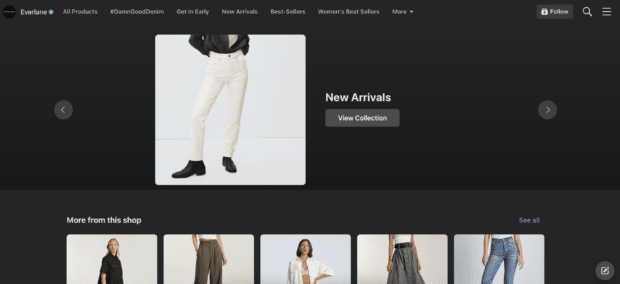
La marca de moda Everlane presenta su última colección en la parte superior de su tienda de Facebook. Fuente: Facebook.
¿Cuáles son las tarifas de la tienda de Facebook?
¿Qué? ¿Esperabas que Meta te dejara gestionar una tienda en su plataforma de forma gratuita? Facebook tiene que ganar dinero de alguna manera, y las tarifas de la tienda de Facebook dan a Meta una pequeña parte de tus ventas. Por suerte, las tarifas de venta no son desorbitadas. Vamos a desglosarlas:
- Cada vez que realices una venta en las tiendas de Facebook, Meta se llevará un 5% por envío
- Si su envío es inferior a 8 dólares, Meta cobrará una tarifa plana de 0,40 dólares
- La tarifa de venta incluye los impuestos, el coste de la tramitación del pago y se aplica a todas las transiciones de pago de todos los productos en las tiendas de Facebook e Instagram
Los mejores ejemplos de tiendas en Facebook para inspirarte
Rapha
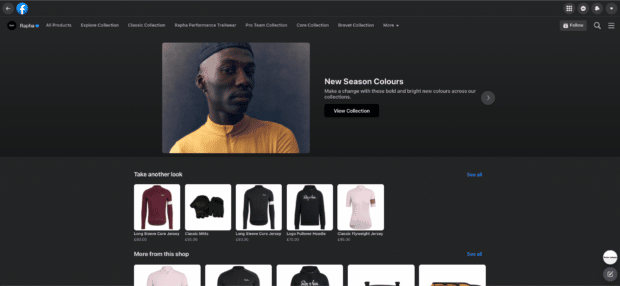
La marca de ciclismo Rapha hace un trabajo brillante con su tienda de Facebook. Nos encantan especialmente las colecciones que han creado y la facilidad de navegación en la barra de navegación superior.
Tentree
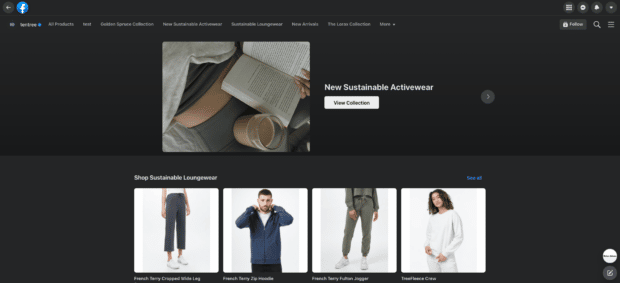
Tentree sigue una estrategia similar a la de Rapha, haciendo hincapié en colecciones fáciles de consultar y títulos sencillos y atractivos para sus productos.
Sephora

La popular megatienda de maquillaje, Sephora, ha utilizado elementos visuales llamativos en algunas de sus imágenes para que los productos con descuento destaquen en la página principal de Facebook.
Sea cual sea la forma en que decidas crear y empezar a vender en línea con una tienda de Facebook, sabes que SMMExpert está aquí para ayudarte en cada paso del día. Regístrate para obtener una prueba gratuita de 30 días y comprueba cómo podemos ayudarte a hacer crecer tu nuevo escaparate, hoy mismo.
LuluLemon
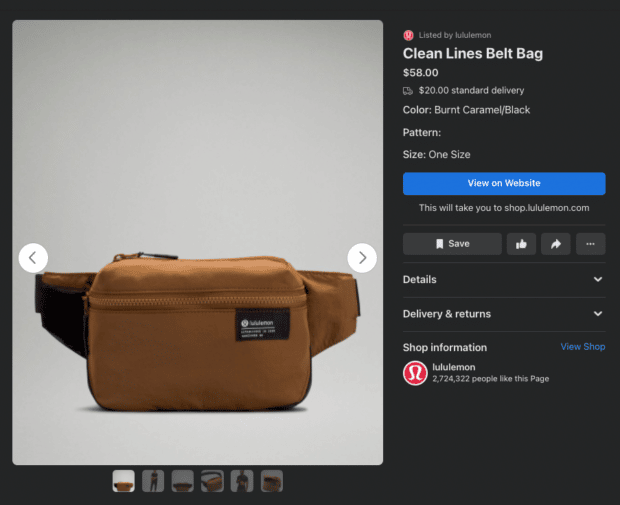
Lululemon mantiene las cosas limpias, claras y directas en sus listados de artículos. Utilizando imágenes claras, la atención se centra en el producto (no en lo que ocurre alrededor), lo que debería ayudar a impulsar las ventas.
Interactúe con los compradores en las redes sociales y convierta las conversaciones de los clientes en ventas con Heyday, nuestro chatbot de IA conversacional dedicado a los minoristas de comercio social. Ofrezca experiencias de cliente de 5 estrellas, a escala.
Obtenga una demostración gratuita de Heyday
Convierta las conversaciones de atención al cliente en ventas con Heyday Mejore los tiempos de respuesta y venda más productos. Véalo en acción.
Demostración gratuita